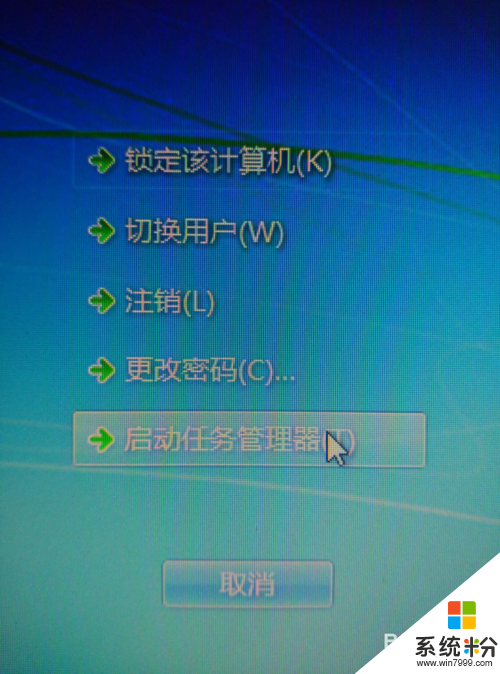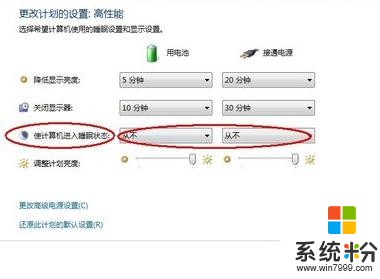win8笔记本电脑开机之后桌面黑屏怎么办?
提问者:☆星光浪漫★ | 浏览 次 | 提问时间:2017-07-14 | 回答数量:1
开机之后黑屏,桌面无法右键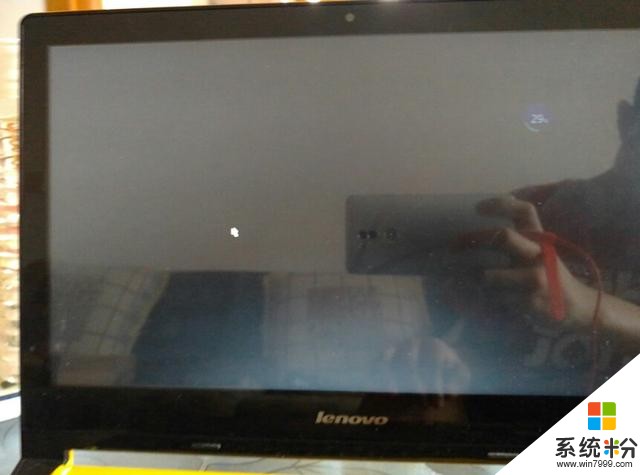

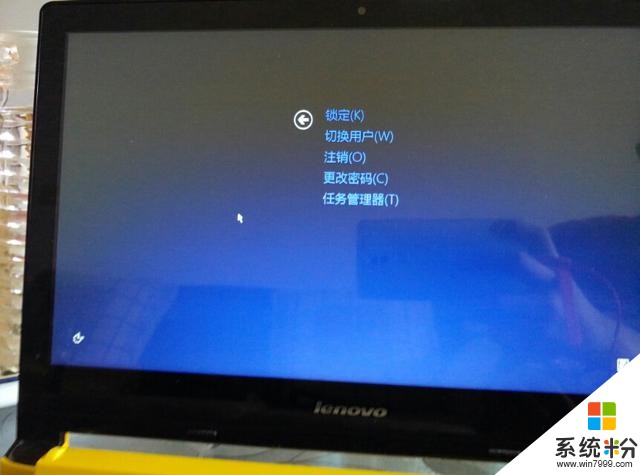
已有1条答案
♂黯洎↘銷魂♀
回答数:31 | 被采纳数:116
2017-07-14 16:01:05
提供一下解决方案,看看能不能帮到你。 一、硬件: 开机立即选择进入BIOS看是否也会黑屏,如果也黑屏则硬件有故障。 二、系统文件配置: 1、首先在启动黑屏,只有鼠标的情况下,通过Ctrl+SFHIFT+ESC调出任务管理器; 2、接着点击任务管理器下方左侧的“详细信息”,显示出完整面板,选择任务管理的文件---运行新任务; 3、然后在出现的对话框中选择右下角的“浏览”,弹出文件浏览窗口; 4、此时可以在文件浏览窗口中看到左侧的“这台电脑”,用鼠标右键点击它,选择“管理”; 5、弹出“计算机管理”窗口,选择左侧的本地用户和组→用户,在右侧会列出本机的用户; 6、新建一个管理员帐户,然后注销,用新建的用户名登陆,就一切正常了。 三、显卡驱动:可能由于显卡驱动不兼容导致黑屏,需要卸载原来显卡驱动,安装最新版本兼容驱动来解决。 参考上面的方法打开“管理”,选择设备管理器,点开显示适配器,卸载里面的设备同时勾选卸载驱动,然后重启进入系统重新更新显卡驱动。 四、系统更新:自动更新后不兼容导致黑屏,需要卸载最近的更新来解决。 参考上面的方法打开“任务管理器”,选择文件新建任务运行,输入“control.exe”,打开控制面板,打开程序和功能,点击左侧查看已安装的更新,右击卸载最近的更新。 五、系统故障:如果尝试以上方法都未解决,需要备份资料(参考上面的方法打开文件浏览窗口,复制备份)后重装系统或是一键恢复了。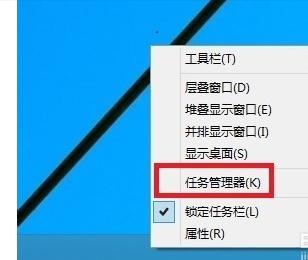
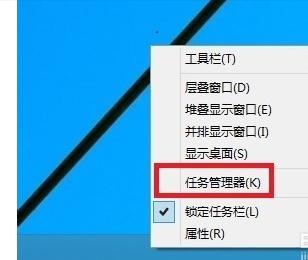
赞 3
相关问题
解决方法
-
大家有没有遇到这样的问题,在笔记本开机后出现黑屏的情况,遇到这种情况要怎么办?有没有快速的处理方法?下面以win7系统为例子跟大家说说解决笔记本开机黑屏的方法。...
-
笔记本电脑开机黑屏无法开机怎么处理_笔记本开机黑屏 处理笔记本电脑开机黑屏无法开机的方法_笔记本开机黑屏
今天给大家带来笔记本电脑开机黑屏无法开机怎么处理_笔记本开机黑屏,处理笔记本电脑开机黑屏无法开机的方法_笔记本开机黑屏,让您轻松解决问题。 笔记本电脑开机黑屏导致无法开机的情况...
-
目前与很多新的笔记本已经预装Win10系统,而不可避免的我们也将遇到Win10笔记本电脑开机黑屏的问题,之前我们讲到(升级/安装Win10黑屏/蓝屏/无限重启的解决方法大全)像这样...
-
今天给大家带来笔记本开机黑屏如何维修,分析笔记本开机黑屏及维修怎么操作,让您轻松解决问题。笔记本开机黑屏在笔记本维修中占所有笔记本电脑硬件故障的50%以上,笼统上来讲只要是屏幕无显...
最新win8系统问答
- 1 Win8系统鼠标点不了其他软件只能点左上角的软件,点不了其他,点开也是左上角软件
- 2 电脑win10系统更新,一直卡在48%怎么解
- 3 HUAWEI MateBook(M5/8GB/256GB)屏幕是全高清吗?
- 4HUAWEI MateBook(M5/8GB/256GB)键盘带的是什么技术背光?
- 5HUAWEI MateBook(M5/8GB/256GB)玩游戏有时卡屏怎么办?
- 6HUAWEI MateBook(M5/8GB/256GB)键盘坏了容易修复吗?
- 7HUAWEI MateBook(M5/8GB/256GB)音频服务未运行怎么办?
- 8HUAWEI MateBook(M5/8GB/256GB)要怎样才能提升游戏流畅性?
- 9HUAWEI MateBook(M5/8GB/256GB)处理器和显卡怎么样?
- 10HUAWEI MateBook(M5/8GB/256GB)散热风扇声音大怎么办?